Aflați cum să editați etichetele iD3 pe iTunes [Cel mai rapid și cel mai ușor mod]
iTunes este un software multifuncțional pe care îl puteți utiliza ca player media, bibliotecă media, utilitar de gestionare, aplicație client pentru dispozitivele Apple. Inițial, software-ul se va concentra doar pe o colecție de tipuri de muzică achiziționabile. Cu toate acestea, cererea pentru alte funcții s-a extins, așa că software-ul a făcut o actualizare masivă a sistemului său. Astfel, instrumentul poate face acum alte lucruri, așa cum s-a menționat mai sus. Deci, dacă vrei să știi cum să editați etichetele iD3 pe iTunes, aceasta este postul potrivit pentru tine; continuați să citiți pentru a afla mai multe despre el.

Partea 1. Modalități eficiente de a edita etichetele ID3 pe iTunes folosind 3 metode diferite
Puteți folosi trei metode diferite pentru a edita metadatele iTunes pe Mac dacă nu știți cum să editați metadatele folosind iTunes. Puteți verifica pașii de mai jos și puteți alege ce metodă doriți să utilizați; Vă garantăm că veți avea metadatele actualizate folosind iTunes pentru niciuna dintre cele trei pe care le alegeți.
Metoda 1. Utilizați Editare pe iTunes
Pasul 1. Deschideți aplicația iTunes pe Mac.
Pasul 2. Faceți clic o dată pe fișierul media, faceți clic Editați | ×, și faceți clic pe Informații album sub ea.
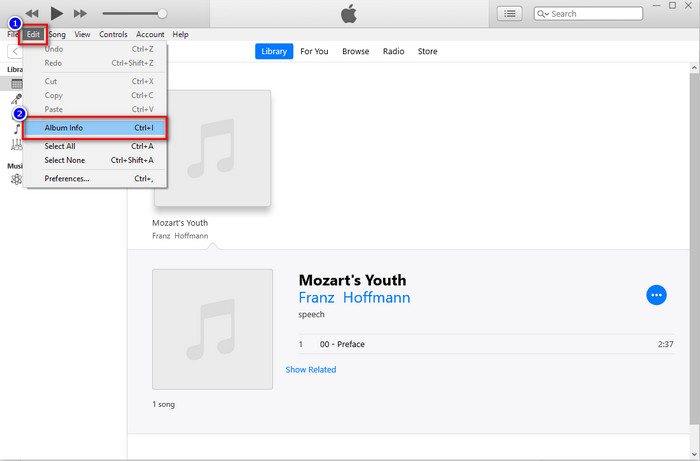
Pasul 3. Un nou panou va arăta unde puteți schimba etichetele de pe fișierele de pe ecran. Dacă ați editat informațiile, puteți face clic acum O.K pentru a salva modificările pe care le-ați făcut.
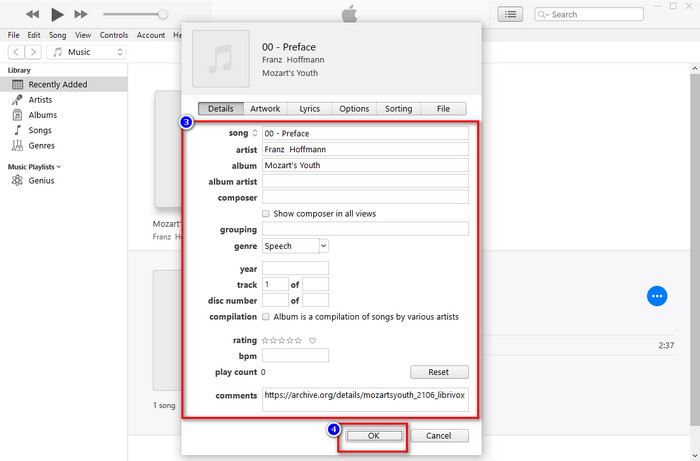
Metoda 2. Folosiți clic dreapta pe iTunes
Pasul 1. Lansați iTunes și găsiți fișierul media.
Pasul 2. În loc să mergeți la Editare, puteți apăsa butonul Click dreapta al mouse-ului și faceți clic pe Informații album.
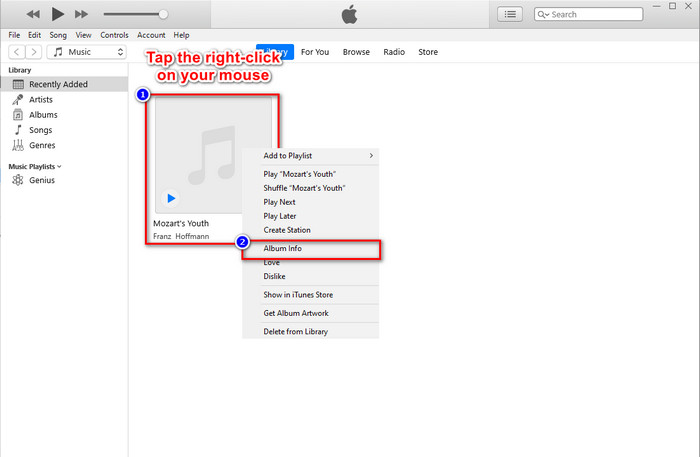
Pasul 3. Modificați metadatele de pe panou completând casetă de text pentru a actualiza metadatele pe iTunes și, dacă ați terminat, puteți face clic acum O.K a salva.
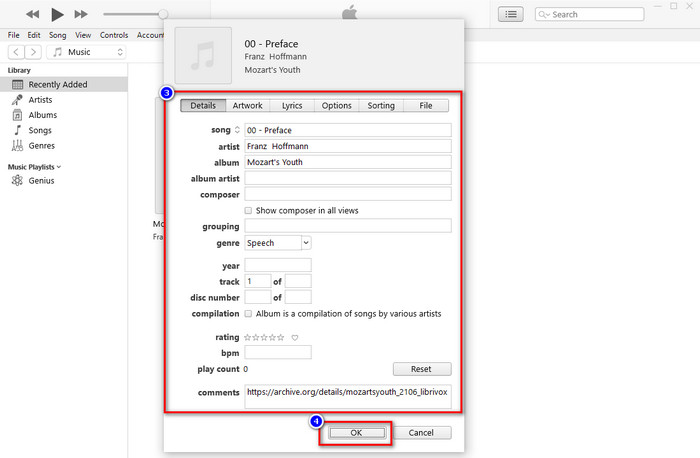
Metoda 3. Utilizați trei puncte de pe iTunes
Pasul 1. Căutați iTunes în Finder și faceți clic pe acesta pentru a deschide.
Pasul 2. După ce ați lansat software-ul, faceți clic o dată pe fișier. A trei puncte va apărea pe ecran, faceți clic pe el și selectați Informații album.
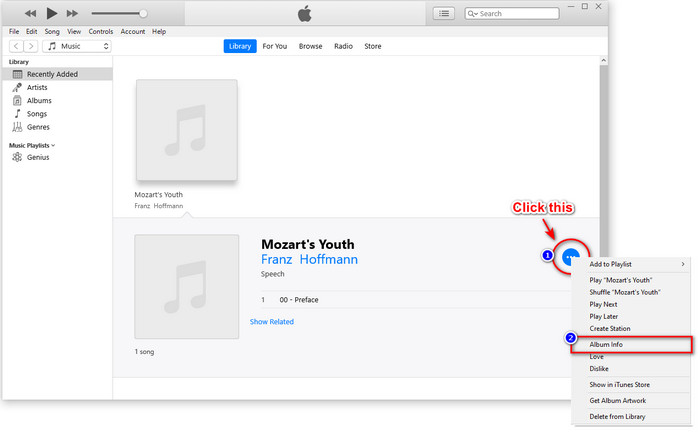
Pasul 3. Pe ecran va apărea un panou pentru a completa datele critice de care aveți nevoie ca etichetă iD3, apoi apăsați O.K dacă doriți să salvați modificările.
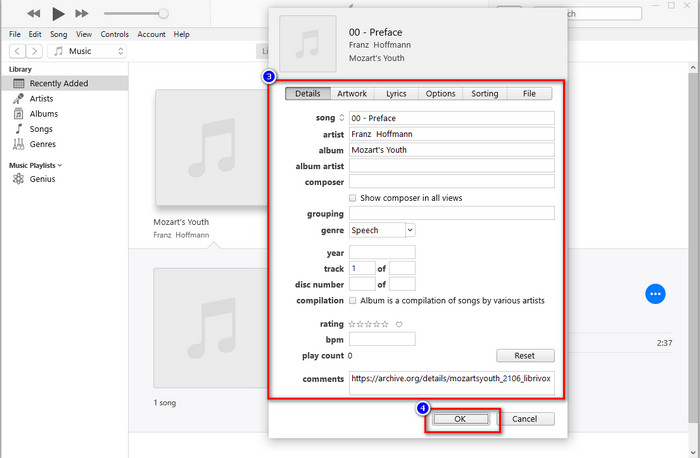
Dacă observați, nu există o schimbare semnificativă a metodelor, dar le includem în continuare pe toate pentru ca dvs. să alegeți. Deși iTunes este disponibil pe Mac, versiunea de upgrade a Mac nu mai acceptă iTunes; atunci ce ar trebui sa folosesti? Din fericire, includem software pe care îl puteți utiliza în loc să remediați metadatele iTunes pe Mac. Pentru a afla mai multe despre această alternativă de software, puteți continua să citiți partea 2 de mai jos și să aflați cum să o utilizați.
Partea 2. Alternativă finală pentru a edita metadatele MP3 pe Mac fără iTunes cu ușurință [Recomandat]
În mod nativ, iTunes este depășit de trei caracteristici distincte pe Apple: muzică, podcast și emisiuni sau film. Așa că acum, în versiunea modernă de Mac, nu poți folosi iTunes pentru că l-au înlocuit. Deci, ce ar trebui să faceți pentru a edita metadatele MP3 pe Mac fără iTunes? Mai este posibil? Ei bine, cu ajutorul instrumentului suprem, totul este posibil.
FVC Video Converter Ultimate este cea mai bună alternativă pe care o puteți folosi pentru a schimba metadatele pe Mac sau Windows. Cu acest instrument, puteți încărca cu ușurință MOV, M4V, WMV, FLV, RMVB, MP4 și peste 1000 de formate. Chiar dacă aveți cel mai neobișnuit format, acest instrument acceptă acel format al dvs. Un alt lucru fantastic pe care acest instrument îl oferă pe care nu îl puteți avea pe iTunes este totul în Caseta de instrumente legată de videoclipuri. Dacă doriți să utilizați acest instrument minunat pe Mac pentru a vă schimba metadatele, puteți citi tutorialul de mai jos și îl puteți urma în consecință.
Pasul 1. Vă rugăm să faceți clic pe butonul de descărcare de mai jos și să alegeți Mac, dar trebuie să faceți clic pe butonul corespunzător dacă sunteți utilizator Windows. După aceea, instalați și urmați rapid procesul, apoi deschideți acum instrumentul.
Descărcare gratuităPentru Windows 7 sau o versiune ulterioarăDescărcare sigură
Descărcare gratuităPentru MacOS 10.7 sau o versiune ulterioarăDescărcare sigură
Pasul 2. Deschide Trusa de scule a instrumentului suprem și localizați Editor de metadate media Acolo.
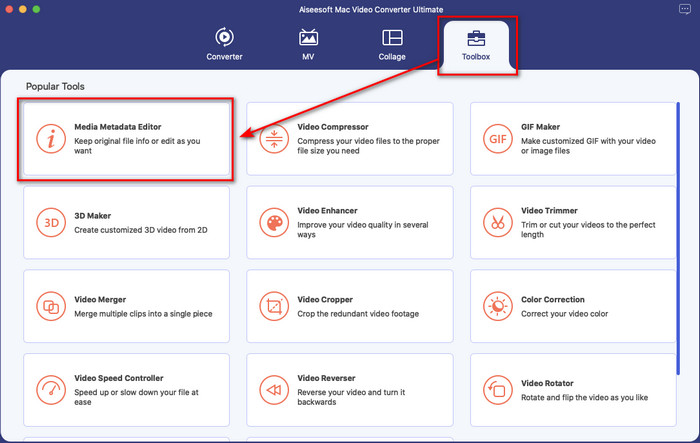
Pasul 3. Apasă pe + apoi un folder de fișiere va apărea pe ecranul Mac; selectați fișierul media, faceți clic pe el și apăsați Deschis a continua.
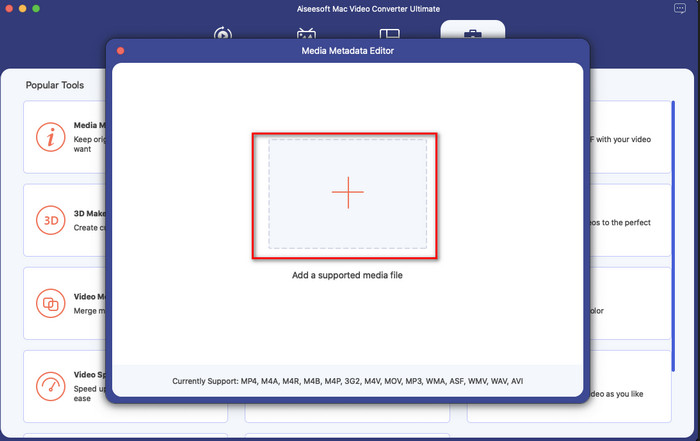
Pasul 4. Completați metadatele fiecăruia casetă de text în consecință, apoi loviți Salvați pentru a aplica toate metadatele pe care le-ați adăugat folosind software-ul final. Ușor, nu-i așa? Datorită instrumentului suprem, îl puteți folosi gratuit la un cost redus în locul editorului de metadate muzicale iTunes.
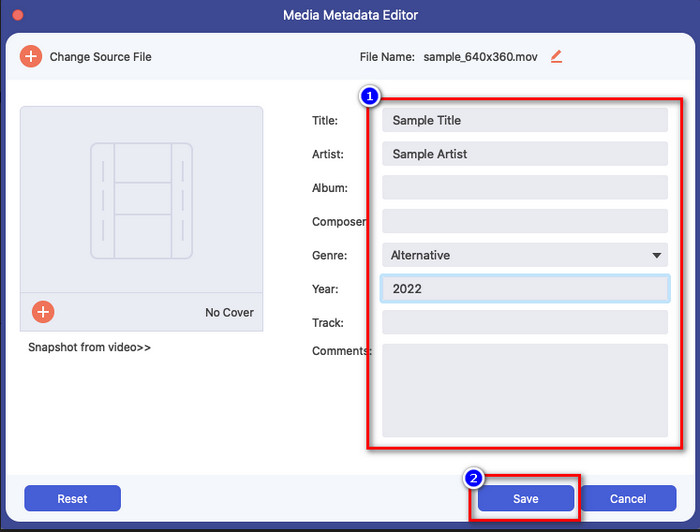
Pro
- Vă oferă să încărcați cu ușurință orice fișiere media pe care le aveți.
- Unul dintre cei mai buni editori de metadate din 2022, conform recenziilor.
- Este capabil să facă editare video și audio, precum și conversie.
- Este disponibil în toate sistemele de operare, cum ar fi Windows 10/11 sau macOS.
Contra
- Nu este încorporat, așa că va trebui să descărcați instrumentul.
- Achiziționarea este esențială pentru a dezlănțui întregul potențial al software-ului.
Partea 3. Întrebări frecvente despre editarea etichetelor iD3 în iTunes
De ce nu pot găsi iTunes pe Mac-ul meu?
Dacă versiunea Mac-ului dvs. este 10.14 sau mai mare, atunci iTunes nu este disponibil acolo deoarece aplicația încorporată este separată în trei instrumente diferite: emisiuni sau filme, muzică și podcast. Cu toate acestea, puteți utiliza în continuare iTunes în 10.13 sau versiunea inferioară de Mac.
iTunes acceptă sistemul de operare Windows pentru modificarea metadatelor?
Din fericire, puteți descărca iTunes pe sistemul de operare Windows dacă îl doriți pe desktop. Deci, dacă intenționați să utilizați modificați metadatele iTunes pe Windows, puteți urma aceiași pași de mai sus. Chiar dacă imaginile sunt instrumente pe Mac, este totuși posibil să copiați pașii de mai sus pentru a schimba cu ușurință metadatele din fișierul media.
Fișierele mele de pe iTunes sunt eliminate?
Numele mărcii este schimbat, dar fișierul pe care îl aveți pe iTunes se află în aplicația Apple Music. De asemenea, cardul cadou iTunes este încă utilizabil pentru a cumpăra muzică din noul magazin de muzică. Deși muzica, podcasturile și filmele sunt împărțite, funcția lor este în continuare aceeași, dar GUI-ul lor este mult mai bun acum decât iTunes precedent.
Când are loc prima lansare a iTunes?
Era 9 ianuarie 2001; Apple a deschis cel mai bun player multimedia care conține diferite fișiere media, cum ar fi muzică, video și podcasturi.
Concluzie
Acum că știm cum să edităm etichetele id3 pe iTunes, este timpul să o facem urmând pașii de mai sus. Dacă nu sunteți mulțumit cu iTunes sau nu îl găsiți, vă sugerăm să utilizați cea mai bună alternativă pe care o puteți găsi, care este FVC Video Converter Ultimate. Cu acest instrument, puteți adăuga sau elimina cu ușurință metadatele de pe orice videoclip sau audio protejat de DRM pe Apple. Deci, dacă vrei să-l cunoști mai bine, trebuie să îl descarci acum și să îl încerci singur.



 Video Converter Ultimate
Video Converter Ultimate Screen Recorder
Screen Recorder


